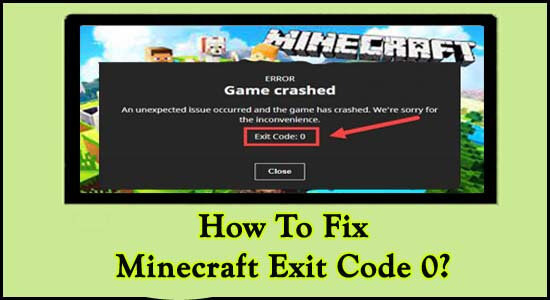
Minecraft-afsluitcode 0 wordt door veel gebruikers gemeld bij het spelen van Minecraft-spellen. Volgens de gebruikers begint het spel te crashen en krijgen ze de foutmelding op het scherm dat je spel nodig heeft om succesvol af te sluiten.
Spel gecrasht
Er is een onverwacht probleem opgetreden en de game is gecrasht. Onze excuses voor het ongemak.
Afsluitcode: 0
Minecraft crasht Afsluitcode 0 fout is erg irritant, want elke keer dat het spel crasht, verlaat je het spel en gaat je gameplay volledig verloren. Dus ontdek hier de veelvoorkomende boosdoeners die ervoor zorgen dat het spel crasht en je met succes het spel verlaat.
Waarom ik een “Minecraft-crashes krijg Afsluitcode 0” Fout?
Er zijn veel verschillende redenen die verantwoordelijk zijn voor de Minecraft-crashes Afsluitcode 0.
- RAM-problemen: als je bijna geen ruimte meer hebt of weinig RAM hebt, begint het tijdens het spelen van het spel te crashen en dit is de oorzaak van de exit-code 0 in Minecraft. U kunt meer RAM toevoegen om het probleem op te lossen.
- Verouderde Java-versie: soms begint de verouderde Java-versie in conflict te komen met de programma’s, dus dit kan de reden zijn dat u de fout ziet. Update de Java-versie om het op te lossen.
- Verouderde grafische stuurprogramma’s: de meest voorkomende oorzaak van het crashen van het spel is het kapotte of verouderde grafische stuurprogramma. Controleer dus op verouderde grafische stuurprogramma’s en werk deze bij.
- Incompatibele mods: als je mods gebruikt, bestaat de mogelijkheid dat je mods incompatibel zijn met het spel en ervoor zorgen dat het spel crasht, dus verwijder in dit geval de mods en controleer of het probleem is opgelost.
Nu je goed bekend bent met de veelvoorkomende boosdoeners, is het tijd om de fixes één voor één te volgen die voor verschillende getroffen gebruikers hebben gewerkt om de fout te omzeilen en te beginnen met spelen zonder te crashen.
Hoe te repareren Minecraft Afsluitcode 0 op Windows?
#Oplossing 1: Sluit de conflicterende programma’s
De verschillende incarnaties van het afgelopen decennium hebben de compatibiliteit van de Minecraft-problemen niet geëlimineerd. U kunt zeggen dat dit probleem kan optreden als gevolg van conflicterende programma’s op uw pc. Om dit probleem vanaf uw pc volledig op te lossen, moet u de programma’s stoppen die conflicteren met andere programma’s op uw pc.
Hier is de gids van waaruit u die conflicterende programma’s vanaf uw pc kunt identificeren en sluiten.
- Klik eerst samen op de Ctrl-Alt-Del-knop om Taakbeheer te openen en u kunt de lijst zien met de programma’s die momenteel op uw pc worden uitgevoerd.
- Navigeer nu naar het tabblad Processen en stop alle programma’s door op de knop Proces beëindigen te klikken.
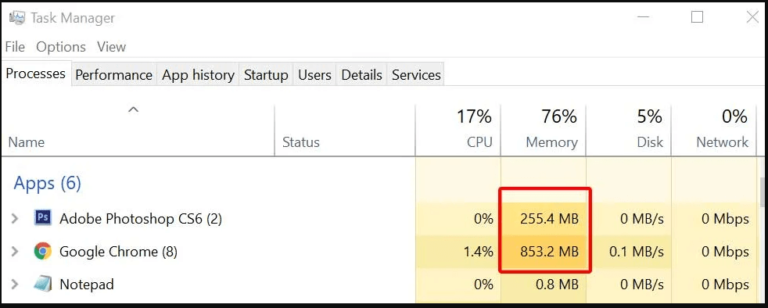
- Elke keer dat u een foutmelding krijgt, moet u het proces stoppen.
- Zodra u het defecte programma kent, verwijdert u het programma van uw pc.
Maar in het geval dat u daarna nog steeds met hetzelfde probleem wordt geconfronteerd, gaat u verder met de volgende probleemoplossingsoplossingen die hieronder worden gegeven.
#Oplossing 2: verwijder alle Minecraft-mods van pc
Minecraft draait helemaal om de flexibiliteit van de mods die het de speler een goede ervaring biedt om in een realistische omgeving te spelen. Maar soms kan het een van de redenen zijn waarom je Minecraft begint te crashen. Het wordt dus aanbevolen om alle modi te verwijderen. Volg dus alle onderstaande instructies om Minecraft-mods van uw pc te verwijderen:
- Open eerst het dialoogvenster Uitvoeren door op de knop Windows + R te klikken.
- Typ nu in het dialoogvenster Uitvoeren de volgende opdracht.
- %AppData%
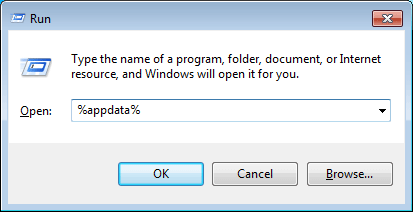
- Hierna wordt Windows Verkenner geopend. Open in de map Roaming de map .minecraft.
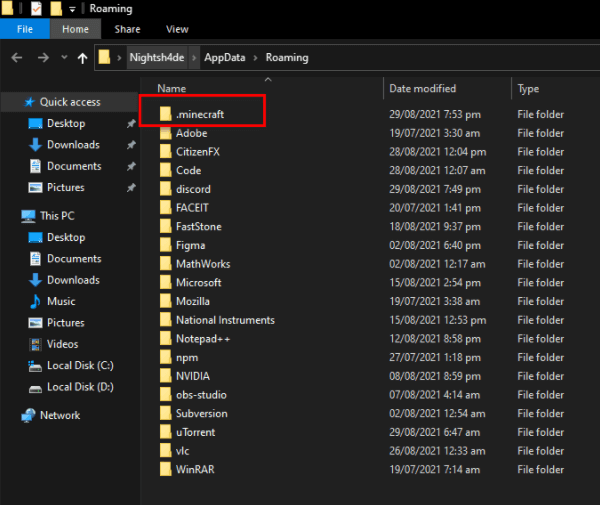
- Scroll naar beneden en navigeer naar de map mods en open deze.
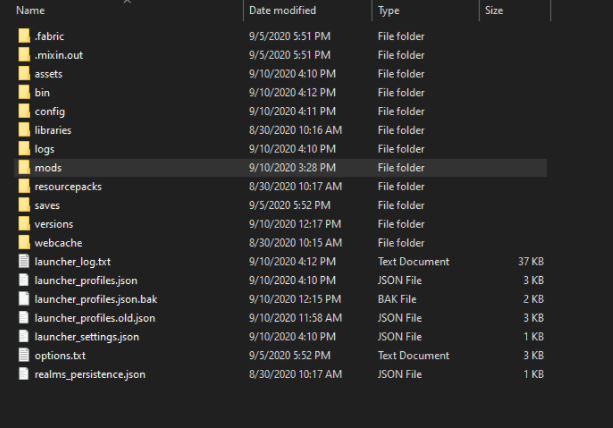
- Klik nu met de rechtermuisknop op elke modus afzonderlijk en klik op de knop Verwijderen.
Als het nog steeds hetzelfde probleem heeft na het verwijderen van alle mods, kijk dan eens naar de volgende probleemoplossingsoplossingen die hieronder worden gegeven.
#Oplossing 3: werk uw grafische stuurprogramma bij
Soms kunt u vanwege een verouderd of beschadigd stuurprogramma naar deze Minecraft-afsluitcode 0 leiden. Het wordt dus aanbevolen om uw grafische schijf bij te werken. Als u wilt controleren of het stuurprogramma van uw grafische kaart up-to-date is of niet, volg dan de onderstaande instructies en werk uw schijf bij.
- Open daarvoor het snelstartmenu Klik op de Windows + X-toets.
- Klik daarna op de optie Apparaatbeheer in de gegeven lijst.
- Vouw nu de verschenen lijst uit voor die druk op de optie Display-adapters.
- Nu moet u met de rechtermuisknop op het stuurprogramma van de grafische kaart klikken.
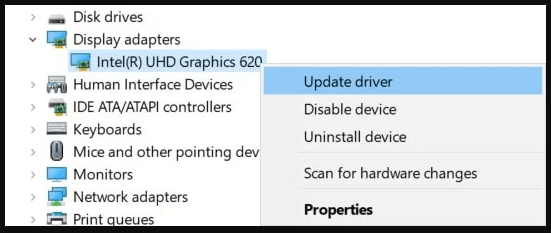
- Druk daarna op de knop Stuurprogramma bijwerken.
- En selecteer vervolgens de optie Automatisch zoeken naar het stuurprogramma.
- Nu zoekt uw pc naar de nieuwste update die beschikbaar is of niet. Als er een update beschikbaar is, zal uw pc automatisch de nieuwste update downloaden en op uw pc installeren.
- Start uw pc opnieuw op nadat u de update hebt geïnstalleerd.
Afgezien hiervan, als u de handmatige oplossing om welke reden dan ook niet wilt volgen. Maak je dan geen zorgen, hier hebben we een tijdbesparende optie voor je. Met behulp van de krachtige Driver Updater Tool kunt u uw stuurprogramma bijwerken, niet alleen dat u al uw stuurprogramma-gerelateerde problemen in een mum van tijd gemakkelijk kunt oplossen.
Download Driver Updater om uw grafische driver automatisch bij te werken
#Oplossing 4: Update je Java
Als u de Java-editie gebruikt, controleer dan of Java is bijgewerkt of niet. Vanwege verouderde Java kunt u leiden tot Minecraft-game crashed exit code 0, Minecraft Runtime Environment en veel grote problemen. Er wordt dus voorgesteld om uw stuurprogramma van tijd tot tijd bij te werken om deze situatie te voorkomen. Volg dus de onderstaande instructie om uw Java bij te werken.
- Bezoek de officiële website van Java Runtime Environment.
- Scroll daarna naar beneden en zoek het Windows-gedeelte
- Klik nu op de hyperlink Windows Online om de nieuwste Java voor Windows te downloaden. U kunt Java ook downloaden volgens uw besturingssysteem.
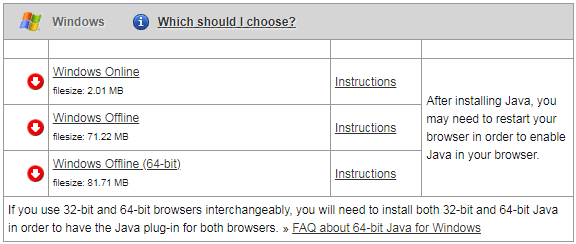
- Nu begint je java te downloaden. Installeer daarna java op uw Windows-pc.
- U moet de instructies op het scherm volgen om Java op uw pc te installeren.
- Start daarna uw Windows-pc opnieuw op. En controleer of Minecraft-foutcode 0 is opgelost of niet.
#Oplossing 5: installeer Runtime-bibliotheek opnieuw
Als uw runtime-bibliotheken, zoals het MS Visual C ++ -pakket, niet correct zijn geïnstalleerd, kan dit ook een probleem veroorzaken met Minecraft’s crash exit-code 0.
Als u ook met hetzelfde wordt geconfronteerd, moet u dit MS Visual C ++ -pakket opnieuw installeren, het kan u helpen uw probleem op te lossen. Volg dus de onderstaande instructies om de runtime-bibliotheek opnieuw te installeren:
- Klik op het Windows-pictogram
- Typ in de zoekbalk het configuratiescherm en klik vervolgens op de knop
- Klik daarna op de optie programma’s en functies.
- Hier moet u zoeken in Microsoft Visual C++ Redistributable Package
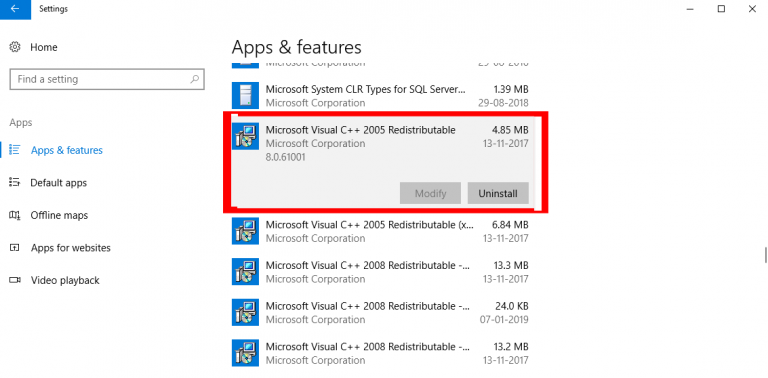
- Klik er daarna met de rechtermuisknop op en klik vervolgens op de knop
Nadat het verwijderingsproces is voltooid, downloadt u het opnieuw door de officiële website van Microsoft te bezoeken en het vervolgens op uw pc te installeren. Controleer daarna of de fout nog steeds bestaat of niet.
#Oplossing 6: Start schoon op
We gebruiken allemaal verschillende pc’s/laptops met verschillende specificaties en desktopconfiguraties. Het is dus moeilijk om vast te stellen wat de belangrijkste reden voor de fout is. Maar een schone herstart zorgt ervoor dat uw pc soepel en foutloos werkt en geeft uw pc een nieuwe start. Volg daarom de onderstaande instructies om dit te doen:
- Open het RUN-commando door samen op de Win + R-toets te drukken.
- Typ de volgende opdracht in het tekstvak en klik op de knop OK om verder te gaan.
- msconfig
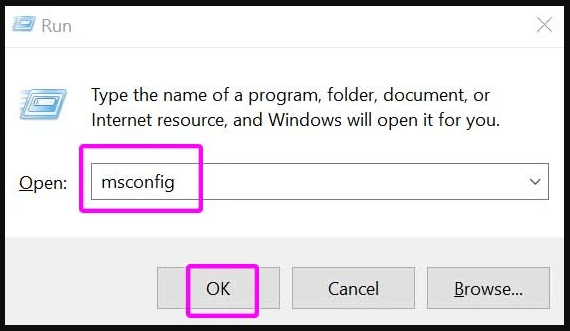
- Er verschijnt een pop-upvenster, ga nu naar het tabblad Services
- En vink vervolgens het selectievakje aan naast de optie Alle Microsoft-services verbergen.
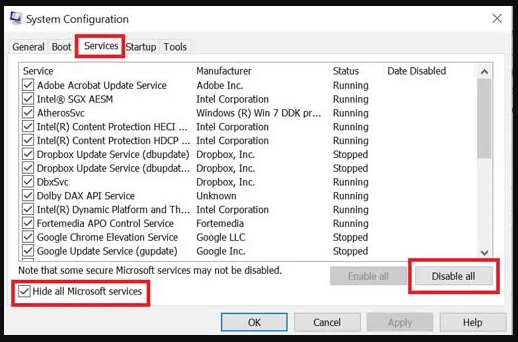
- Hier moet u alle services deselecteren, BEHALVE de optie die toebehoort aan hardwarefabrikanten, bijvoorbeeld AMD, Realtek, Logitech, NVIDIA en Intel. En klik vervolgens op de optie Alles uitschakelen.
- Druk daarna op de OK-knop om alle wijzigingen op te slaan
- Klik op het toetsenbord op de Ctrl, Shift- en Esc-toets om Taakbeheer te openen. Ga daarna naar het tabblad Opstarten.
- En klik op de knop Taakbeheer
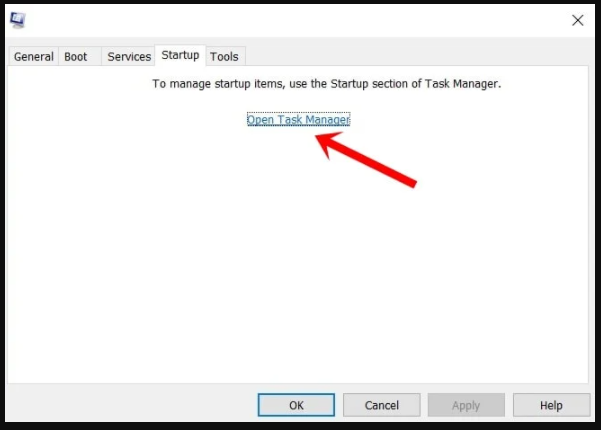
- Selecteer één voor één alle programma’s waarvan u vermoedt dat ze interfereren en klik op Uitschakelen
- Start uw pc opnieuw op.
Zodra het klaar is met het starten van uw Minecraft en controleert u of het goed werkt of niet. Als in het geval dat u geconfronteerd wordt met Minecraft-game gecrashte exit-code 0 Daar verwijdert u Minecraft en installeert u het terug. Ga hiervoor naar de volgende oplossing.
#Oplossing 7: Minecraft volledig opnieuw installeren
Als geen van de bovenstaande oplossingen voor u werkt, verwijdert u uw Minecraft volledig en installeert u deze opnieuw. Door het programma opnieuw te installeren, krijgt het programma een nieuwe start zonder fouten. Er wordt dus voorgesteld om Minecraft volledig vanaf de pc opnieuw te installeren.
- Klik eerst op de startknop van Windows PC
- Typ in het zoekprogramma en het bestandsvak het configuratiescherm en druk op de knop
- Daarna, in het VIEW BY drop-down menu en selecteer vervolgens de Categorie optie.
- Klik hier op de optie Een programma verwijderen.
- Nu ziet u een lijst met alle geïnstalleerde toepassingen, dus zoek de Minecraft-toepassing en klik er met de rechtermuisknop op en klik op de knop Verwijderen.
- Download nu de applicatie van de officiële website van Minecraft launcher en installeer deze op uw pc.
- Voer het Minecraft-opstartprogramma Nu is je Minecraft-game gecrashte exit-code 0 volledig opgelost.
Aanbevolen oplossing – Los verschillende computerfouten/problemen op
Als u merkt dat uw Windows-pc/laptop traag werkt of als u verschillende hardnekkige computerfouten en problemen tegenkomt, wordt u aangeraden uw systeem te scannen met de enige PC Reparatie Hulpmiddel.
Dit is een geavanceerde reparatietool die door slechts één keer te scannen verschillende Windows-problemen en hardnekkige computerfouten detecteert en oplost.
Hiermee kunt u verschillende updatefouten oplossen, de beschadigde Windows-systeembestanden, DLL-fouten, registerfouten repareren, virus- of malware-infecties voorkomen en nog veel meer.
Dit lost niet alleen fouten op, maar optimaliseert ook de prestaties van uw Windows-pc als een nieuwe om de spelprestaties te optimaliseren.
Download PC Reparatie Hulpmiddel om uw pc foutloos en sneller te maken
Conclusie:
Hier heb ik uitgebreide informatie en oplossingen gegeven met betrekking tot Minecraft exit-code 0. Nu is het jouw beurt om de bovenstaande instructies zorgvuldig te volgen en het probleem volledig op te lossen.
Ik hoop dat dit artikel nuttig voor je is, en vergeet niet te delen welke oplossing het meest voor jou werkt en deel dit bericht ook met je vrienden die worstelen met de Minecraft-game gecrashte exit-code 0.
Als je vragen hebt over dit artikel, deel ze dan gerust met ons, en je kunt ook contact met ons opnemen via onze officiële Facebook-pagina.
Bedankt..!
Hardeep has always been a Windows lover ever since she got her hands on her first Windows XP PC. She has always been enthusiastic about technological stuff, especially Artificial Intelligence (AI) computing. Before joining PC Error Fix, she worked as a freelancer and worked on numerous technical projects.